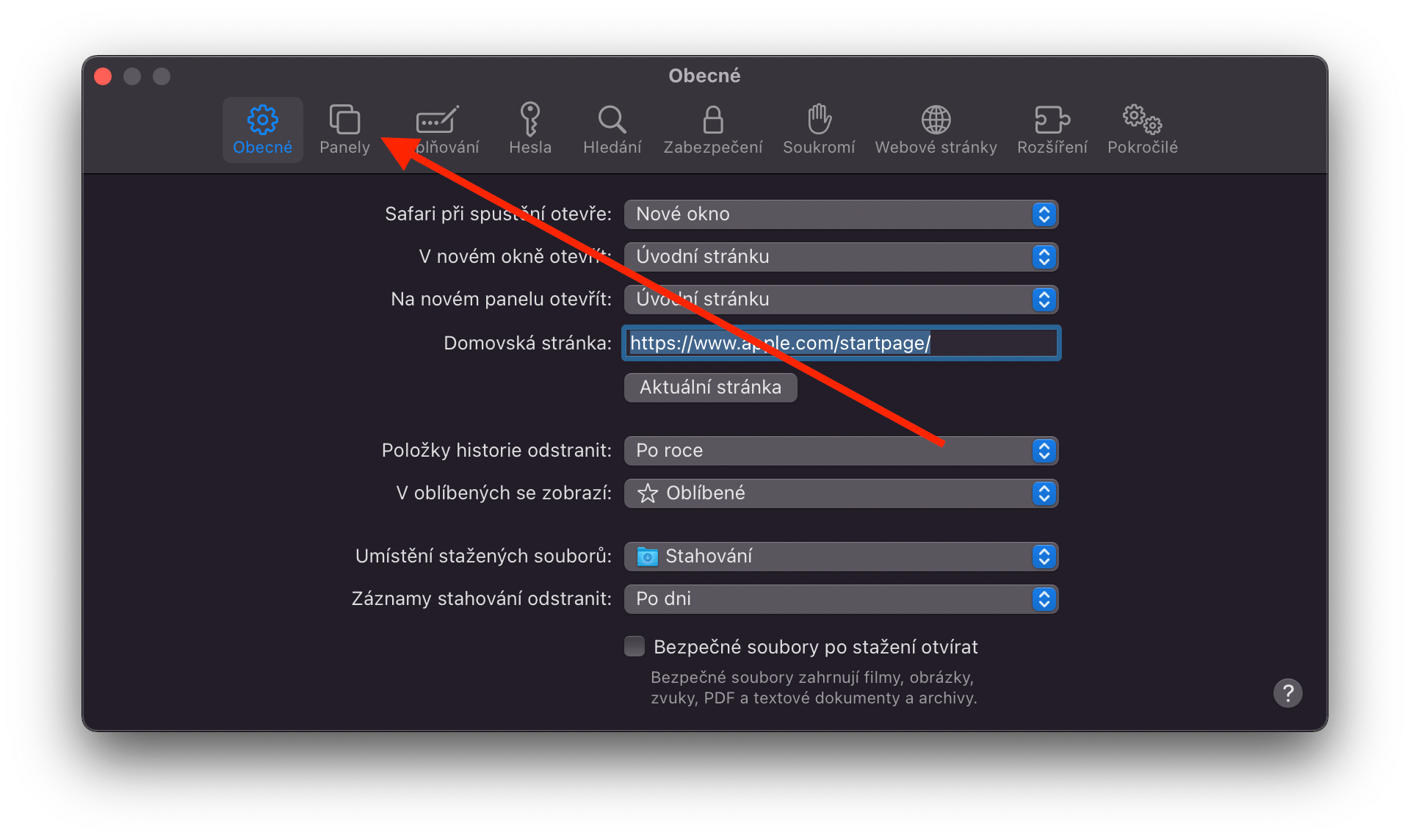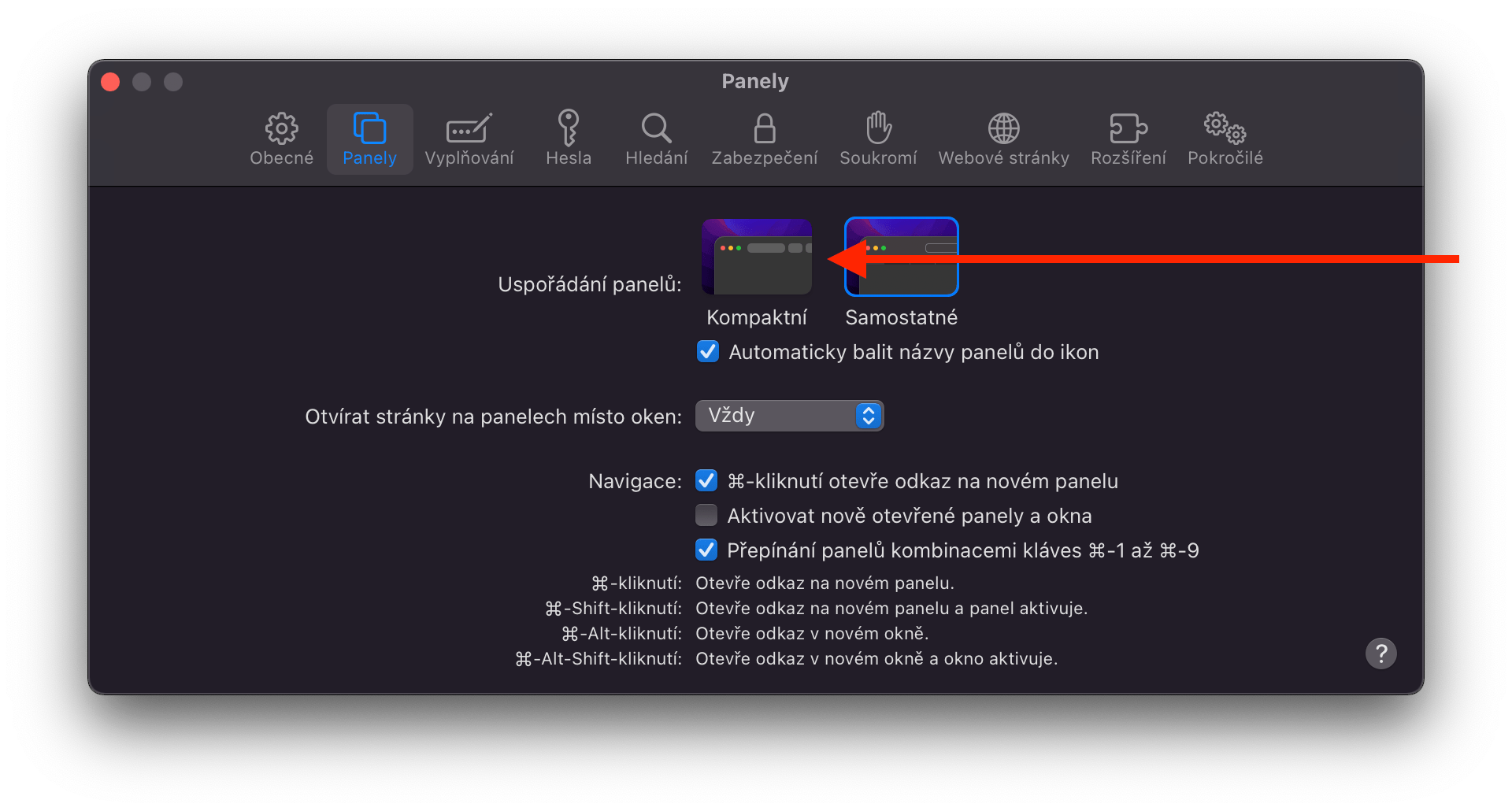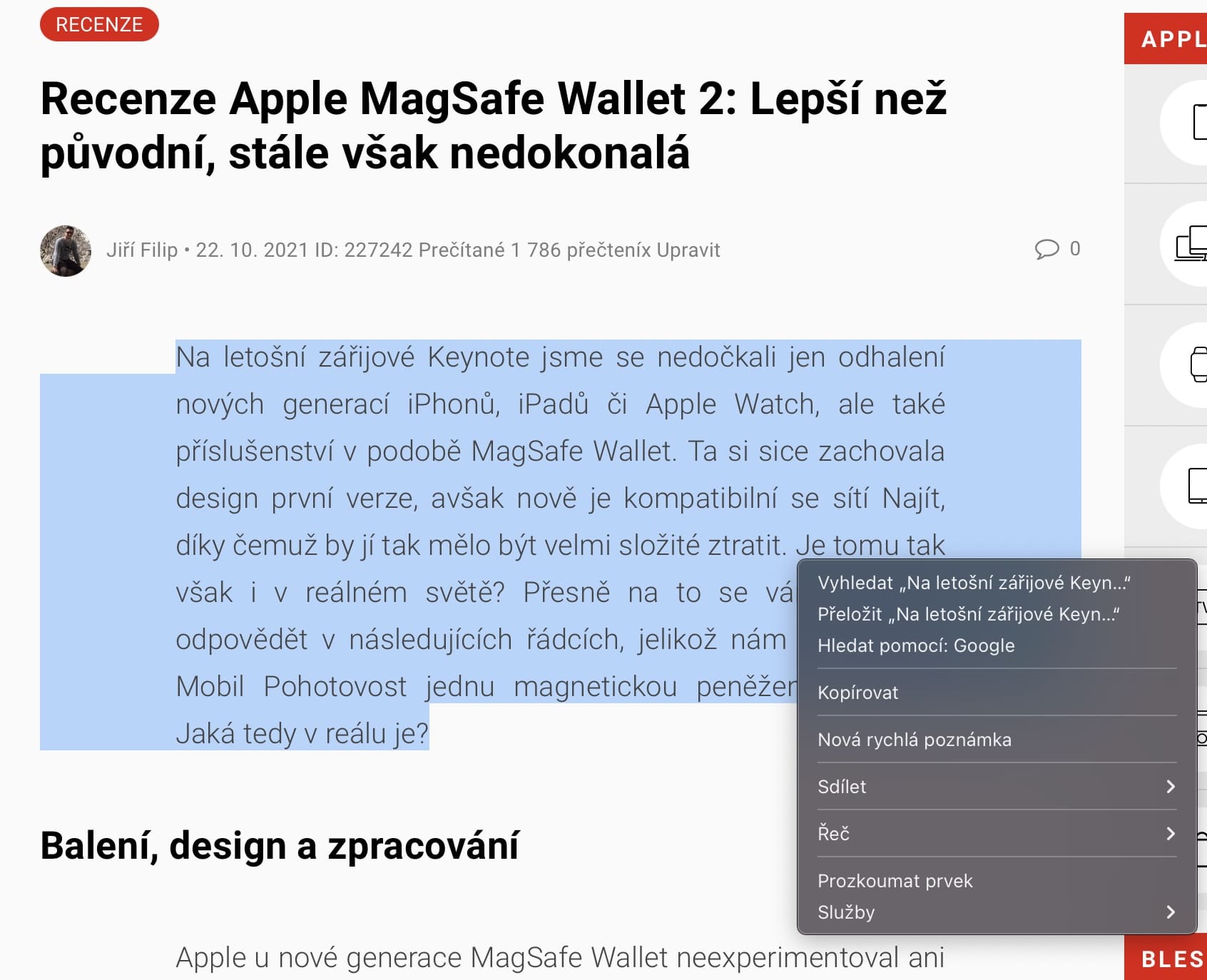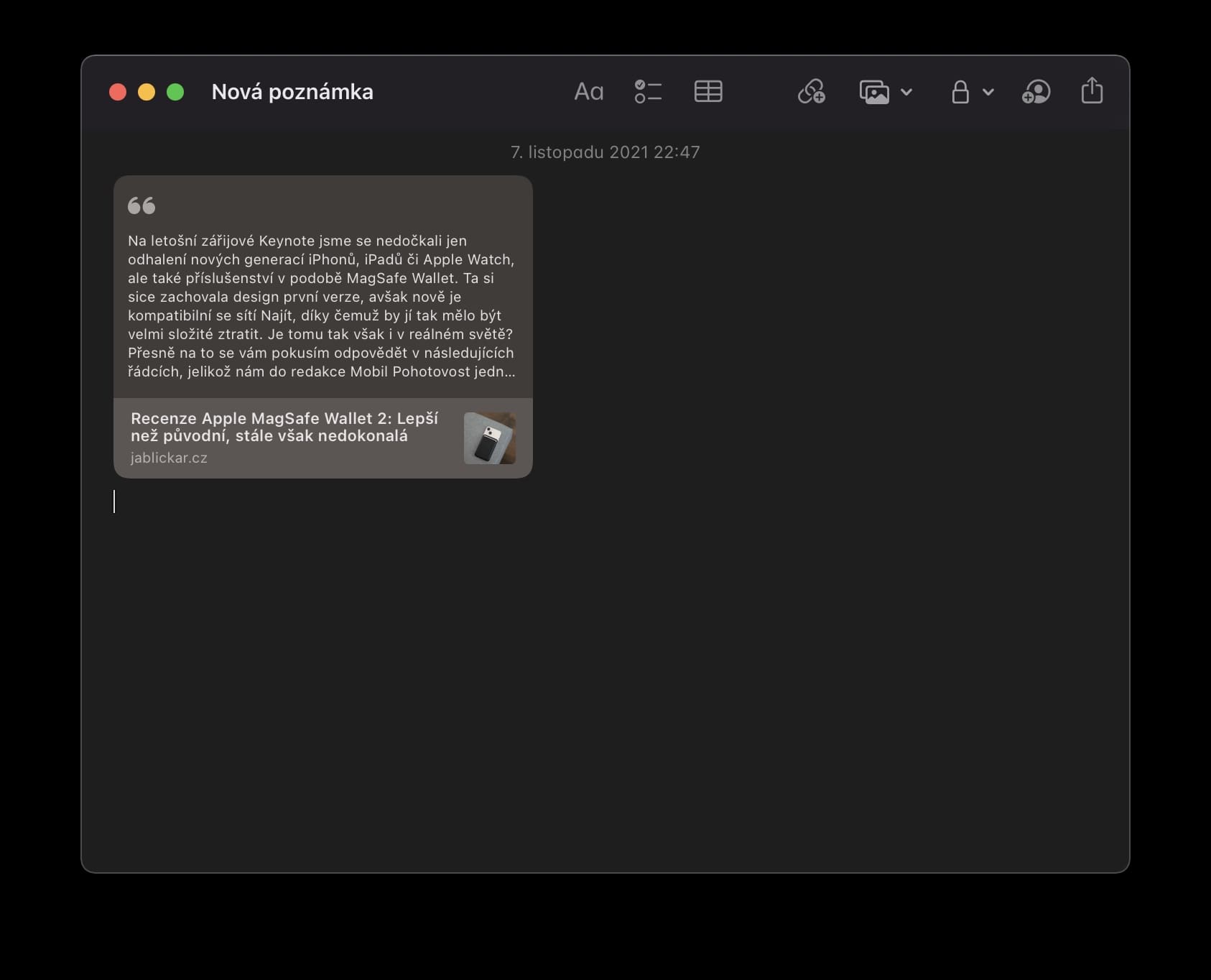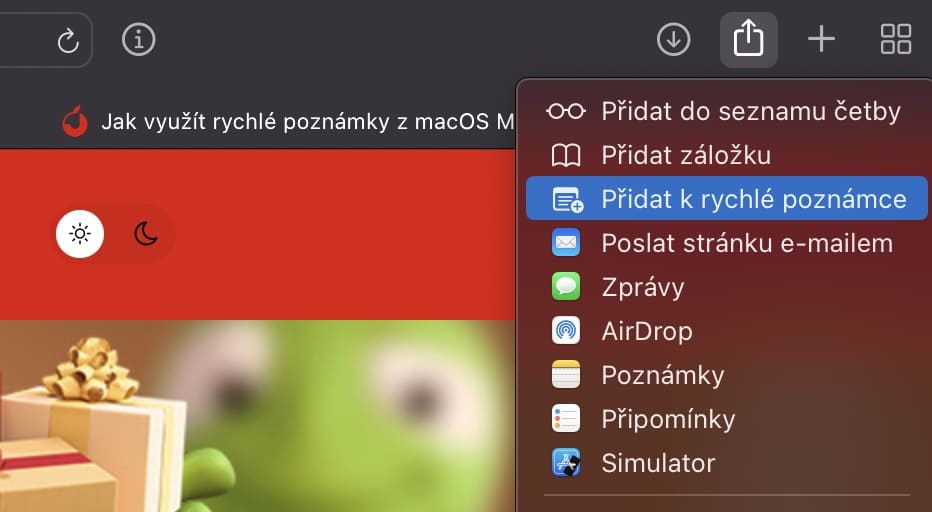പ്രതീക്ഷിച്ച MacOS 12 Monterey ഓപ്പറേറ്റിംഗ് സിസ്റ്റത്തിൻ്റെ വരവോടെ, നേറ്റീവ് സഫാരി ബ്രൗസറിനെ സംബന്ധിച്ച് "ചെറിയ" മാറ്റങ്ങൾ ഞങ്ങൾ കണ്ടു. പ്രത്യേകിച്ചും, വളരെക്കാലമായി ഇവിടെ ഇല്ലാത്ത മികച്ച ഡിസൈൻ മാറ്റങ്ങൾ ആപ്പിൾ ഞങ്ങൾക്ക് നൽകി. എന്നിരുന്നാലും, ഇത് കുറച്ച് കൂടുതൽ സങ്കീർണ്ണമാണ്, കാരണം ചില പ്രവർത്തനങ്ങൾ ചേർത്തിട്ടുണ്ട്, പക്ഷേ പിന്നീട് അപ്രത്യക്ഷമാവുകയും സാധാരണ നിലയിലേക്ക് മടങ്ങുകയും ചെയ്തു. അതിനാൽ, MacOS 12 Monterey ഓപ്പറേറ്റിംഗ് സിസ്റ്റം കൊണ്ടുവരുന്ന നേറ്റീവ് സഫാരി ബ്രൗസറിലെ എല്ലാ മാറ്റങ്ങളും നമുക്ക് സംഗ്രഹിക്കാം.
ഹോംപേജ്
ആരംഭ പേജ് എന്ന് വിളിക്കപ്പെടുന്ന ഈ ബ്രൗസറിൻ്റെ ഓരോ ഉപയോക്താവിനും വളരെ നന്നായി അറിയാം. അത് തുറന്നയുടനെ, ആരംഭ പേജ് എന്ന് വിളിക്കപ്പെടുന്ന പേജ് നമ്മുടെ മുന്നിൽ ദൃശ്യമാകുന്നു, അത് നിരവധി ഘടകങ്ങൾ പ്രദർശിപ്പിക്കുന്നു. പ്രത്യേകിച്ചും, നിങ്ങളുമായി പങ്കിട്ട ജനപ്രിയവും പതിവായി സന്ദർശിക്കുന്നതുമായ സൈറ്റുകൾ, സ്വകാര്യതാ റിപ്പോർട്ടും വായനാ പട്ടികയും ഇവിടെ ഞങ്ങൾക്ക് കാണാൻ കഴിയും. തീർച്ചയായും, macOS 12 Monterey-യുടെ പതിപ്പിൽ പോലും, ഒരു ഇഷ്ടാനുസൃത പശ്ചാത്തല ഓപ്ഷൻ്റെ കുറവില്ല, അതിന് നേരിയ പുരോഗതിയും ലഭിച്ചു. എഡിറ്റിംഗ് ഘടകത്തിലൂടെ (താഴെ വലത്) ഒരു ഓപ്ഷനിൽ ക്ലിക്കുചെയ്യുന്നത് സാധ്യമാണ്, ഇതിന് നന്ദി, എല്ലാ ആപ്പിൾ ഉൽപ്പന്നങ്ങളിലും പശ്ചാത്തലം സമന്വയിപ്പിച്ചിരിക്കുന്നു.
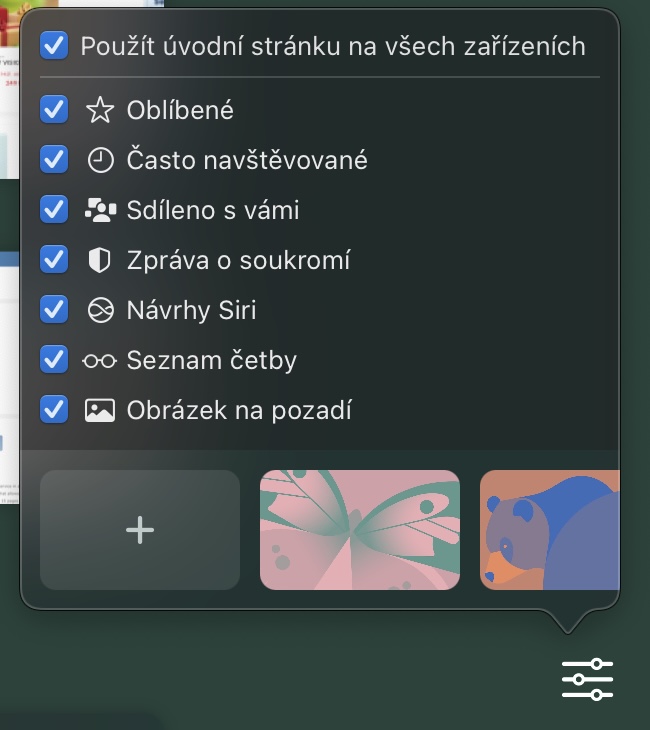
തുറന്ന ടാബുകളുള്ള വരി
നിസ്സംശയമായും, MacOS Monterey-യിലെ സഫാരിയിലെ ഏറ്റവും വലിയ മാറ്റങ്ങളിലൊന്ന്, തുറന്ന പാനലുകൾ റെൻഡർ ചെയ്യുന്ന വരിയ്ക്കൊപ്പം വിലാസ ബാറിൻ്റെ മുകളിലെ ഡിസ്പ്ലേയാണ്. ഈ ദിശയിൽ, പൂർണ്ണമായും പുതിയ രൂപകൽപ്പനയിൽ വാതുവെച്ചപ്പോൾ ആപ്പിൾ തുടക്കത്തിൽ ഒരു ചെറിയ തെറ്റ് ചെയ്തു, അത് വേണ്ടത്ര സ്വീകരിക്കപ്പെട്ടില്ല. ബീറ്റാ പരിശോധനയ്ക്കിടെ കുപെർട്ടിനോ ഭീമൻ കാര്യമായ വിമർശനങ്ങൾ നേരിട്ടു, അതിനാൽ എല്ലാം സാധാരണ നിലയിലാക്കേണ്ടി വന്നു. അങ്ങനെയാണെങ്കിലും, "എന്ന് വിളിക്കപ്പെടുന്ന പുതിയതും സൗന്ദര്യാത്മകവുമായ ഒരു ഓപ്ഷൻഒതുക്കമുള്ളത്". മുൻഗണനകൾ > പാനലുകൾ > കോംപാക്ട് തുറന്നതിന് ശേഷം ഇത് സജ്ജീകരിക്കാം, ഇത് വിലാസ ബാറും ഓപ്പൺ പാനലുകളുള്ള വരിയും ഒന്നായി പ്രായോഗികമായി സംയോജിപ്പിക്കുന്നു. ഇത് അസാധാരണമായ ഒന്നാണെങ്കിലും, ഈ ശൈലി പൂർണ്ണമായും അർത്ഥശൂന്യമാണെന്ന് നമുക്ക് തീർച്ചയായും പറയാനാവില്ല. മറ്റൊരാൾക്ക് ഇത് ഉപയോഗപ്രദമാകും, അതേസമയം ആരെങ്കിലും മുൻ രൂപത്തോട് വിശ്വസ്തത പുലർത്തും. തിരഞ്ഞെടുപ്പ് നിങ്ങളുടേത് മാത്രമാണ്.
പാനലുകളുടെ ഗ്രൂപ്പുകൾ
പാനൽ ഗ്രൂപ്പുകൾ എന്ന് വിളിക്കപ്പെടുന്നതാണ് രസകരമായ മറ്റൊരു പുതിയ സവിശേഷത, അത് ഇഷ്ടാനുസരണം പാനലുകൾ ഒരുമിച്ച് സംഭരിക്കുന്നു. ഈ സവിശേഷത ജോലിക്ക് ഉപയോഗപ്രദമാകും, ഉദാഹരണത്തിന്, നിങ്ങൾക്ക് കമ്പനി പോർട്ടലുകൾ, ഇ-മെയിൽ എന്നിവയും അതിലേറെയും ഒറ്റ ക്ലിക്കിലൂടെ തുറക്കാൻ കഴിയും - ചുരുക്കത്തിൽ, നിങ്ങൾ മുൻകൂട്ടി സംരക്ഷിക്കുന്ന എന്തും. നിങ്ങൾക്ക് ആവശ്യമുള്ളത്ര ഗ്രൂപ്പുകൾ സൃഷ്ടിക്കാൻ കഴിയും എന്നതാണ് മറ്റൊരു നേട്ടം, തുടർന്ന് നിങ്ങൾ ഇവിടെ ഏത് പാനലുകൾ സജ്ജീകരിക്കുന്നു എന്നത് നിങ്ങളുടേതാണ്. ഫംഗ്ഷൻ എല്ലാവരും സ്വാഗതം ചെയ്യുകയോ ഉപയോഗിക്കുകയോ ചെയ്തില്ലെങ്കിലും, ഇക്കാര്യത്തിൽ ആപ്പിൾ തീർച്ചയായും തെറ്റ് ചെയ്തിട്ടില്ലെന്ന് ഉറപ്പോടെ പറയാൻ കഴിയും. കൂടാതെ, നിങ്ങൾ ഇതിനകം നിരവധി ഗ്രൂപ്പുകൾ സൃഷ്ടിച്ചുകഴിഞ്ഞാൽ, ഒരു ക്ലിക്കിലൂടെ നിങ്ങൾക്ക് അവയ്ക്കിടയിൽ വേഗത്തിലും എളുപ്പത്തിലും മാറാനാകും.
പരിഷ്കരിച്ച സൈഡ്ബാർ
പണ്ട് റീഡിംഗ് ലിസ്റ്റ് കാണിച്ചിരുന്ന ഇടത് വശത്തെ പാനലും "ഫേസ് ലിഫ്റ്റ്" നടത്തിയിട്ടുണ്ട്. ഇത് തുറക്കാൻ, മുകളിൽ ഇടതുവശത്തുള്ള അനുബന്ധ ഐക്കണിൽ ക്ലിക്ക് ചെയ്യുക, അത് മുഴുവൻ പാനലും തുറക്കും. നിലവിൽ തുറന്നിരിക്കുന്ന പാനലുകൾ, സംരക്ഷിച്ച ഗ്രൂപ്പുകൾ, നിങ്ങളുമായി പങ്കിട്ട ലിങ്കുകൾ, ബുക്ക്മാർക്കുകൾ, വായനാ ലിസ്റ്റ് എന്നിവയെ കുറിച്ച് അത് നിങ്ങളെ അറിയിക്കും. സൈഡ് പാനലിലൂടെ, നിങ്ങൾക്ക് പാനലുകളുടെ ഗ്രൂപ്പുകൾ സംരക്ഷിക്കാനോ ഇതിനകം സംരക്ഷിച്ചവ തുറക്കാനോ കഴിയും.
പെട്ടെന്നുള്ള കുറിപ്പുകൾ ഉണ്ടാക്കുന്നു
വിളിക്കപ്പെടുന്നവയും macOS 12 Monterey-ൽ എത്തി ദ്രുത കുറിപ്പുകൾ, ഏത് സാഹചര്യത്തിലും വളരെ വേഗത്തിൽ ഒരു കുറിപ്പ് സൃഷ്ടിക്കാൻ കഴിയുന്നതിന് നന്ദി, അത് നേറ്റീവ് നോട്ട്സ് ആപ്ലിക്കേഷനിൽ, അതായത് നിങ്ങളുടെ Mac/iCloud അക്കൗണ്ടിൽ സംരക്ഷിക്കപ്പെടും. നിങ്ങൾക്ക് താഴെ വലത് കോണിലേക്ക് നീങ്ങി സ്ക്വയറിൽ ടാപ്പുചെയ്യേണ്ടിവരുമ്പോൾ, ഒരു കീബോർഡ് കുറുക്കുവഴിയിലൂടെയോ അല്ലെങ്കിൽ സജീവ കോണുകളുടെ പ്രവർത്തനത്തിലൂടെയോ ഈ പ്രവർത്തനം സജീവമാക്കാം. സഫാരി ബ്രൗസറിന് ഈ ഫംഗ്ഷൻ്റെ ചില സംയോജനവും ലഭിച്ചു, ഇത് സൗകര്യപ്രദമായതിനേക്കാൾ കൂടുതലാണ്. അതേ സമയം, ഷെയർ ബട്ടൺ വഴി ഏതെങ്കിലും ഇൻ്റർനെറ്റ് പേജ് പെട്ടെന്ന് ഒരു കുറിപ്പിലേക്ക് സംരക്ഷിക്കാൻ കഴിയും, അല്ലെങ്കിൽ വെബ്സൈറ്റിൽ നൽകിയിരിക്കുന്ന ഭാഗം അടയാളപ്പെടുത്തുക, റൈറ്റ് ക്ലിക്ക് ചെയ്ത് ഓപ്ഷൻ വഴി പെട്ടെന്നുള്ള കുറിപ്പിലേക്ക് ചേർക്കുക ഉടൻ തന്നെ കുറിപ്പിലേക്ക് ടെക്സ്റ്റ് ചേർക്കുക. എന്നിരുന്നാലും, ആശയക്കുഴപ്പം ഒഴിവാക്കുന്നതിനായി, ഉറവിടത്തിലേക്കുള്ള ഒരു ലിങ്ക് വാചകത്തോടൊപ്പം സംരക്ഷിച്ചിരിക്കുന്നു.